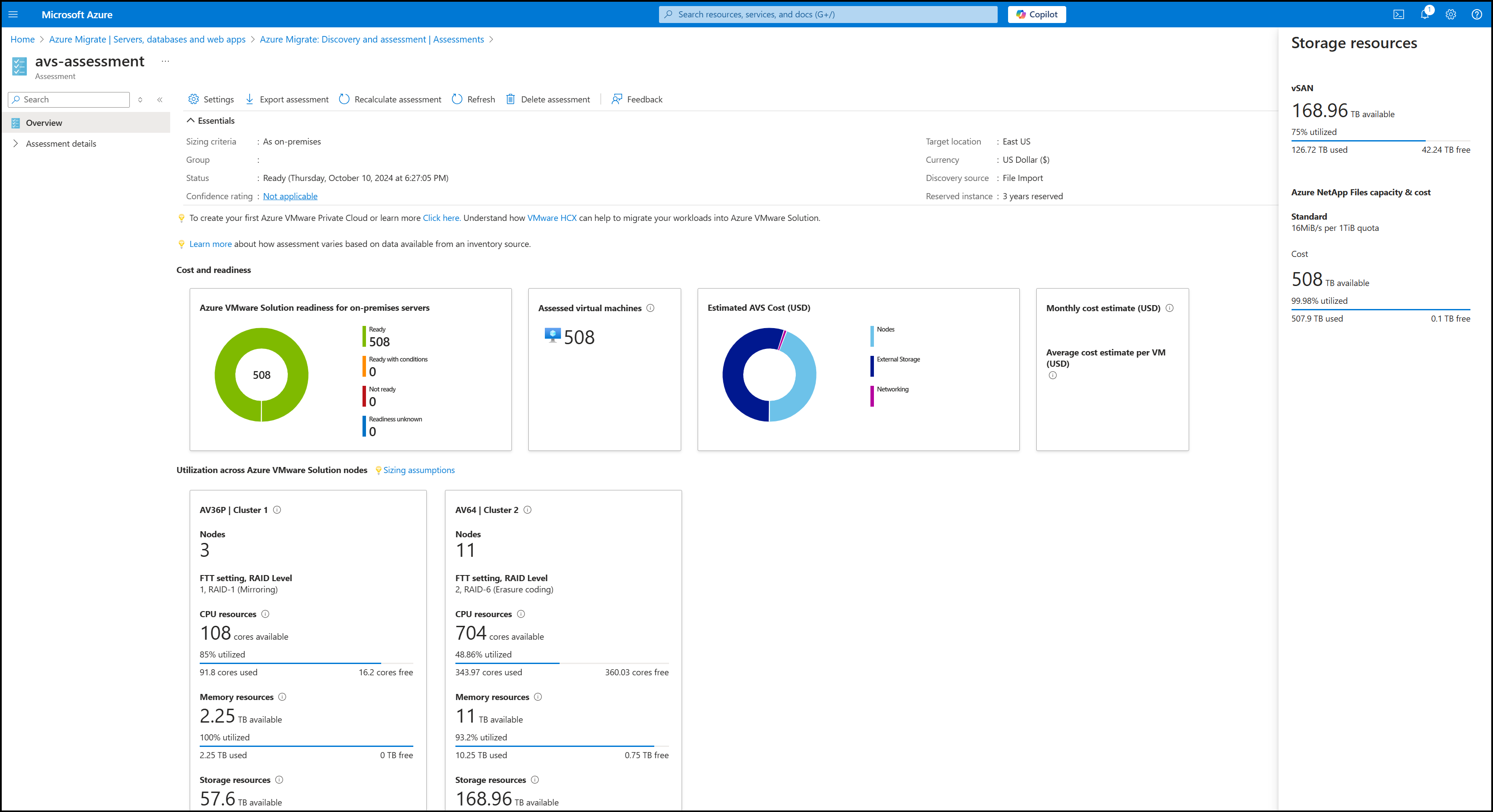Azure VMware Solution 평가 만들기
이 문서에서는 Azure Migrate: 검색 및 평가를 사용하여 VMware vSphere 환경에서 온-프레미스 VM에 대한 Azure VMware Solution 평가를 만드는 방법을 설명합니다.
Azure Migrate는 Azure로 마이그레이션하는 데 도움이 됩니다. Azure Migrate는 온-프레미스 인프라, 애플리케이션 및 데이터의 검색, 평가 및 Azure로의 마이그레이션을 추적할 수 있는 중앙 허브를 제공합니다. 허브는 평가 및 마이그레이션을 위한 Azure 도구와 ISV(파트너 독립 소프트웨어 공급업체) 제품을 제공합니다.
시작하기 전에
- Azure Migrate 프로젝트를 만듭니다.
- 프로젝트를 이미 만든 경우 Azure Migrate: 검색 및 평가 도구를 추가 합니다.
- 온-프레미스 서버를 검색하고 메타데이터 및 성능 데이터를 Azure Migrate: 검색 및 평가로 보내는 VMware vSphere용 Azure Migrate 어플라이언스를 설정합니다. 자세히 알아보기.
- CSV(쉼표로 구분된 값) 형식으로 서버 메타데이터를 가져오 거나 RVTools XLSX 파일을 가져옵니다.
AVS(Azure VMware Solution) 평가 개요
Azure Migrate: 검색 및 평가를 사용하여 만들 수 있는 평가에는 네 가지 유형이 있습니다.
| 평가 유형 | 세부 정보 |
|---|---|
| Azure VM | 온-프레미스 서버를 Azure 가상 머신으로 마이그레이션하기 위한 평가. VMware vSphere 및 Hyper-V 환경의 온-프레미스 VM와 이 평가 유형을 사용하여 Azure VM으로 마이그레이션하기 위한 물리적 서버를 평가할 수 있습니다. |
| Azure SQL | 온-프레미스 SQL Server를 VMware 환경에서 Azure SQL Database 또는 Azure SQL Managed Instance로 마이그레이션하기 위한 평가. |
| Azure App Service | IIS 웹 서버에서 실행되는 온-프레미스 ASP.NET/Java 웹앱을 VMware vSphere 환경에서 Azure App Service로 마이그레이션하기 위한 평가입니다. |
| AVS(Azure VMware 솔루션) | 온-프레미스 서버를 AVS(Azure VMware 솔루션)로 마이그레이션하기 위한 평가. 이 평가 유형을 사용하여 AVS(Azure VMware Solution)로 마이그레이션하기 위한 VMware vSphere 환경의 온-프레미스 VM을 평가할 수 있습니다. 자세한 정보 |
참고 항목
AVS(Azure VMware Solution) 평가는 VMware vSphere 환경의 가상 머신에 대해서만 만들 수 있습니다.
AVS(Azure VMware Solution) 평가를 만드는 데 사용할 수 있는 두 가지 유형의 크기 조정 기준이 있습니다.
| 평가 | 세부 정보 | Data |
|---|---|---|
| 성능 기반 | RVTools 및 CSV 파일 기반 평가 및 성능 기반 평가의 경우 평가는 각 VM의 스토리지 구성에 대해 사용 중인 MiB 및 스토리지 사용 중 사용을 각각 고려합니다. 어플라이언스 기반 평가 및 성능 기반 평가의 경우 평가는 온-프레미스 서버의 수집된 CPU 및 메모리 성능 데이터를 고려합니다. | 권장 Node 크기: 평가를 위해 선택하는 노드 유형, 스토리지 유형, FTT 설정과 함께 CPU 및 메모리 사용률 데이터를 기준으로 합니다. |
| 온-프레미스로 | 온-프레미스 크기 조정을 기반으로 하는 평가 | 권장 노드 크기: 평가를 위해 선택하는 노드 유형, 스토리지 유형 및 FTT 설정과 함께 온-프레미스 서버 크기를 기준으로 합니다. |
AVS(Azure VMware Solution) 평가 실행
개요 페이지 >서버, 데이터베이스 및 웹앱에서 서버 평가 및 마이그레이션을 선택합니다.
Azure Migrate: 검색 및 평가에서 평가를 선택합니다.
서버 평가>평가 유형에서 AVS(Azure VMware Solution)를 선택합니다.
검색 소스에서 다음을 수행합니다.
- 어플라이언스를 사용하여 서버를 검색한 경우 Azure Migrate 어플라이언스에서 검색된 서버를 선택합니다.
- 가져온 CSV 또는 RVTools 파일을 사용하여 서버를 발견한 경우 가져온 서버를 선택합니다.
편집을 선택하여 평가 속성을 검토합니다.

평가 속성>대상 속성에서 다음을 수행합니다.
- 대상 지역에서 마이그레이션할 Azure 지역을 지정합니다.
- 크기 및 비용 권장 사항은 사용자가 지정한 위치를 기반으로 합니다.
- 스토리지 유형은 기본적으로 vSAN 및 ANF(Azure NetApp Files) - Standard, ANF - Premium 및 ANF - Ultra 계층으로 설정됩니다. ANF는 들어오는 VM의 구성/성능을 고려하여 스토리지가 제한 요소일 때 사용되는 AVS의 외부 스토리지 유형입니다. Azure Migrate 어플라이언스 또는 CSV를 사용하여 성능 메트릭을 제공하는 경우 평가는 들어오는 VM 디스크의 성능 요구 사항을 충족하는 계층을 선택합니다. RVTools 파일을 사용하거나 처리량 및 IOPS 와 같은 성능 메트릭을 제공하지 않고 평가를 수행하는 경우 ANF - 표준 계층은 기본적으로 평가에 사용됩니다.
- 예약 인스턴스에서 VM을 마이그레이션할 때 Azure VMware Solution 노드에 예약 인스턴스를 사용할지 여부를 지정합니다.
- 예약 인스턴스를 사용하도록 선택한 경우 '할인(%)'을 지정할 수 없습니다. 자세히 알아보기.
- 대상 지역에서 마이그레이션할 Azure 지역을 지정합니다.
VM 크기에서 다음을 수행합니다.
- 노드 유형은 AV36으로 기본 설정됩니다. Azure Migrate는 서버를 Azure VMware Solution으로 마이그레이션하는 데 필요한 노드 수를 추천합니다.
- FTT 설정, RAID 수준에서 FTT(Failure to Tolerate) 및 RAID의 조합을 선택합니다. 선택한 FTT 옵션은 온-프레미스 서버 디스크 요구 사항과 결합되어 AVS에 필요한 총 vSAN 스토리지 크기를 결정합니다.
- CPU 초과 구독에서 AVS 노드에 있는 하나의 물리적 코어 하나와 연결되는 가상 코어의 비율을 지정합니다. 4:1보다 큰 초과 구독인 경우 성능이 저하될 수 있지만 웹 서버 유형 워크로드에 사용할 수 있습니다.
- 메모리 오버 커밋 비율에서 클러스터의 메모리 오버 커밋 비율을 지정합니다. 값 1은 100% 메모리 사용을 나타내고(예를 들어 0.5는 50%), 2는 사용 가능한 메모리의 200%를 사용합니다. 0.5부터 10까지의 값만 최대 소수점 이하 한 자리까지 추가할 수 있습니다.
- 중복 제거 및 압축 비율에서 워크로드에 대해 예상되는 중복 제거와 압축 비율을 지정합니다. 실제 값은 온-프레미스 vSAN 또는 스토리지 구성에서 가져올 수 있으며 워크로드에 따라 달라질 수 있습니다. 값이 3이면 3배이므로 300GB 디스크의 경우 100GB 스토리지만 사용됩니다. 값 1은 중복 제거 또는 압축이 없음을 의미합니다. 1부터 10까지의 값만 최대 소수점 이하 한 자리까지 추가할 수 있습니다.
노드 크기에서 다음을 수행합니다.
크기 조정 기준에서 정적 메타데이터 또는 성능 기반 데이터를 기반으로 하여 평가할지 여부를 선택합니다. 성능 데이터를 사용하는 경우 다음을 수행합니다.
- 성능 기록에서 평가 기준으로 사용하려는 데이터 기간을 지정합니다.
- 백분위수 활용률에서 성능 샘플에 사용할 백분위수 값을 지정합니다.
쾌적 인자에서 평가 중에 사용하려는 버퍼를 지정합니다. 이는 계절별 사용량, 짧은 성능 기록 및 향후 사용량 증가와 같은 문제를 고려합니다. 예를 들어 두 개의 쾌적 인자를 사용하는 경우:
구성 요소 유효 사용률 쾌적 인자(2.0) 추가 코어 2 4 메모리 8GB 16GB
가격 책정에서 다음을 수행합니다.
- 제품에는 사용자가 등록한 Azure 제품이 표시됩니다. 평가는 해당 제품에 대한 비용을 추정합니다.
- 통화에서 계정의 청구 통화를 선택합니다.
- 할인(%)에서 Azure 제안을 기반으로 하여 적용되는 구독 관련 할인을 추가합니다. 기본 설정은 0%입니다.
변경하려면 저장을 선택합니다.
서버 평가에서 다음을 선택합니다.
평가할 서버 선택>평가 이름>에서 평가 이름을 지정합니다.
그룹 선택 또는 만들기>에서 새로 만들기를 선택하고 그룹 이름을 지정합니다.
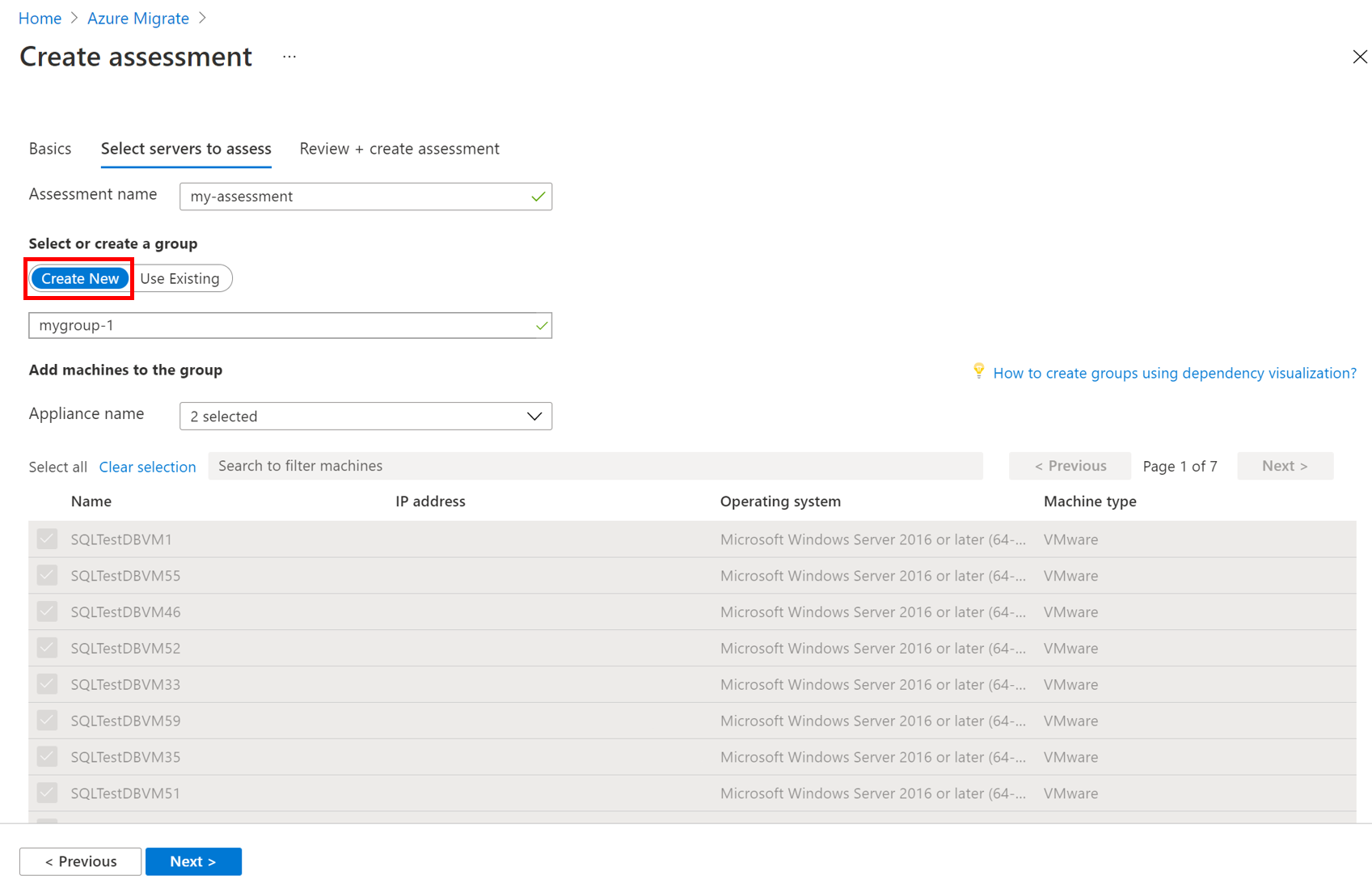
어플라이언스를 선택하고 그룹에 추가할 서버를 선택합니다. 그런 후 다음을 선택합니다.
검토 + 평가 만들기에서 평가 세부 정보를 검토하고 평가 만들기를 선택하여 그룹을 만들고 평가를 실행합니다.
참고 항목
성능 기반 평가의 경우 평가를 만들기 전에 검색을 시작한 후 최소 하루를 기다리는 것이 좋습니다. 이렇게 하면 성능 데이터를 더 높은 신뢰도로 수집할 수 있는 시간이 제공됩니다. 검색을 시작한 후 높은 신뢰도 등급을 위해 지정한 성능 기간(일/주/월)을 기다리는 것이 좋습니다.
AVS(Azure VMware Solution) 평가 검토
AVS(Azure VMware Solution) 평가는 다음을 설명합니다.
- AVS(Azure VMware Solution) 준비 상태: 온-프레미스 VM이 AVS(Azure VMware Solution)로 마이그레이션하는 데 적합한지 여부입니다.
- Azure VMware Solution 노드 수: 서버를 실행하는 데 필요한 예상 Azure VMware Solution 노드 수입니다.
- AVS 노드에서의 사용률: 모든 노드에서 예상되는 CPU, 메모리 및 스토리지 사용률입니다.
- 사용률에는 압축 및 중복 제거 전에 최대 44vCPU(11 CPU), 75GB RAM 및 722GB 스토리지를 소비하는 HCX Manager 및 IX 어플라이언스도 배포된 경우 vCenter Server, NSX Manager(대형), NSX Edge와 같은 다음 클러스터 관리 오버헤드의 선행 팩터링이 포함됩니다.
- 제한 요소는 리소스를 수용하는 데 필요한 호스트/노드 수를 결정합니다.
- 월별 예상 비용: 온-프레미스 VM을 실행하는 모든 AVS(Azure VMware Solution) 노드에 대한 월별 예상 비용입니다.
크기 조정 가정을 선택하면 노드 크기 조정 및 리소스 사용률 계산에 사용된 가정을 이해할 수 있습니다. 평가 속성을 편집하거나 평가를 다시 계산할 수도 있습니다.
평가 보기
Windows, Linux 및 SQL Server>Azure Migrate: 검색 및 평가에서 Azure VMware Solution 옆에 있는 번호를 선택합니다.
평가에서 평가를 선택하여 엽니다. 예를 들면(예제에만 해당되는 예측 및 비용) 다음과 같습니다.
평가 요약을 검토합니다. 크기 조정 가정을 선택하면 노드 크기 조정 및 리소스 사용률 계산에 사용된 가정을 이해할 수 있습니다. 평가 속성을 편집하거나 평가를 다시 계산할 수도 있습니다.
AVS(Azure VMware Solution) 준비 상태 검토
Azure 준비 상태에서 서버가 AVS로 마이그레이션할 준비가 되었는지 확인합니다.
서버 상태를 검토 합니다.
- AVS 준비 완료: 서버를 변경하지 않고 있는 그대로 Azure AVS로 마이그레이션할 수 있습니다. 전체 AVS를 지원하는 AVS에서 시작됩니다.
- 조건부 준비: VMware에 인터넷 프로토콜 또는 사용되지 않는 OS와 같은 몇 가지 호환성 문제가 있을 수 있으며 Azure VMware Solution으로 마이그레이션하기 전에 해결해야 합니다. 준비 문제를 해결하려면 평가에서 제안하는 수정 참고 자료를 따르세요.
- AVS를 사용할 준비 안 됨: VM이 AVS에서 시작되지 않습니다. 예를 들어 온-프레미스 VMware VM에 cd-rom과 같은 외부 디바이스가 연결된 경우 VMware vMotion 작업이 실패합니다(VMware vMotion을 사용하는 경우).
- 준비 상태 알 수 없음: 온-프레미스 환경에서 수집된 메타데이터가 부족하여 Azure Migrate에서 서버 준비 상태를 확인할 수 없습니다.
다음과 같이 제안된 도구를 검토합니다.
- VMware HCX 고급 또는 Enterprise: VMware vSphere VM의 경우 VMware HCX(하이브리드 클라우드 확장) 솔루션은 온-프레미스 워크로드를 AVS(Azure VMware Solution) 프라이빗 클라우드로 마이그레이션하는 데 권장되는 마이그레이션 도구입니다. 자세한 내용을 알아보십시오.
- 알 수 없음: CSV 또는 RVTools 파일을 통해 가져온 서버의 경우 기본 마이그레이션 도구를 알 수 없습니다. VMware vSphere VM의 경우 VMware HCX(하이브리드 클라우드 확장) 솔루션을 사용하는 것이 좋습니다.
AVS 준비 상태를 선택합니다. VM 준비 상태 세부 정보를 살펴보고, 드릴다운하여 컴퓨팅, 스토리지 및 네트워크 설정을 포함한 VM 세부 정보를 확인할 수 있습니다.
비용 세부 정보 검토
이 보기는 Azure VMware Solution에서 실행 중인 서버에 대한 예상 비용을 보여 줍니다.
월별 총 비용을 검토합니다. 비용은 평가된 그룹의 모든 서버에 대해 집계됩니다.
- 예상 비용은 모든 서버의 리소스 요구 사항을 고려하여 필요한 AVS 노드 수를 기반으로 합니다.
- Azure VMware Solution에 대한 가격은 노드당이므로 총 비용에는 컴퓨팅 비용 및 스토리지 비용 분포가 없습니다.
- 예상 비용은 AVS에서 온-프레미스 서버를 실행하는 데 들어가는 비용입니다. AVS 평가는 PaaS 또는 SaaS 비용을 고려하지 않습니다.
예상 AVS 비용 검토: 이 비용은 가져오거나 검색한 VM을 호스팅하는 데 발생하는 예상 월별 AVS 비용을 나타냅니다. 여기에는 AVS 노드의 범주 비용, 외부 스토리지 비용 및 관련 네트워킹 비용(해당하는 경우)이 포함됩니다.
월간 예상 스토리지 비용을 검토할 수 있습니다. 이 보기에는 평가된 그룹에 대해 집계된 스토리지 비용이 표시되며, 해당 그룹은 여러 유형의 스토리지 디스크로 분할되어 있습니다.
드릴다운하여 특정 서버에 대한 세부 정보를 확인할 수 있습니다.
신뢰 등급 검토
성능 기반 평가를 실행하면 신뢰 등급이 평가에 할당됩니다.
- 별 1개(최저)에서 별 5개(최고)까지의 등급입니다.
- 신뢰 등급을 통해 평가에서 제공하는 크기 추천 사항의 안정성을 예측할 수 있습니다.
- 신뢰 등급은 평가를 계산하는 데 필요한 데이터 요소의 가용성을 기반으로 합니다.
- 성능 기반 크기 조정의 경우 AVS 평가에는 CPU 및 서버 메모리에 대한 사용률 데이터가 필요합니다. 다음 성능 데이터는 수집되지만, AVS 평가를 위한 크기 조정 권장 사항에는 사용되지 않습니다.
- 서버에 연결된 모든 디스크에 대한 디스크 IOPS 및 처리량 데이터입니다.
- 서버에 연결된 각 네트워크 어댑터에 대한 성능 기반 크기 조정을 처리하는 네트워크 I/O.
평가에 대한 신뢰 등급은 다음과 같습니다.
| 데이터 요소 가용성 | 신뢰 등급 |
|---|---|
| 0%-20% | 별 1개 |
| 21%-40% | 별 2개 |
| 41%-60% | 별 3개 |
| 61%-80% | 별 4개 |
| 81%-100% | 별 5개 |
성능에 대한 자세한 정보